文章目录

Hive安装配置
一、Hive安装地址
1)Hive官网地址
http://hive.apache.org/
2)文档查看地址
https://cwiki.apache.org/confluence/display/Hive/GettingStarted
3)下载地址
http://archive.apache.org/dist/hive/
4)github地址
https://github.com/apache/hive
二、Hive安装部署
1. 把 apache-hive-3.1.2-bin.tar.gz上传到Linux的/export/software目录下
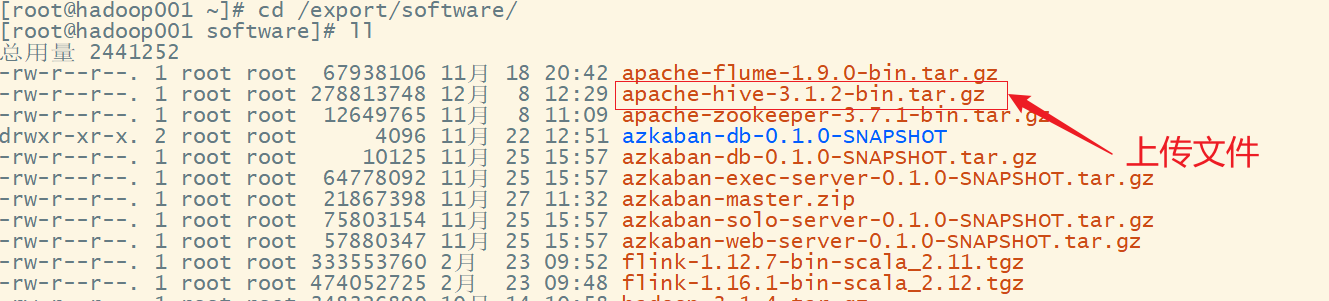
2. 解压apache-hive-3.1.2-bin.tar.gz到/export/servers/目录下面
tar -zxvf apache-hive-3.1.2-bin.tar.gz -C ../servers/
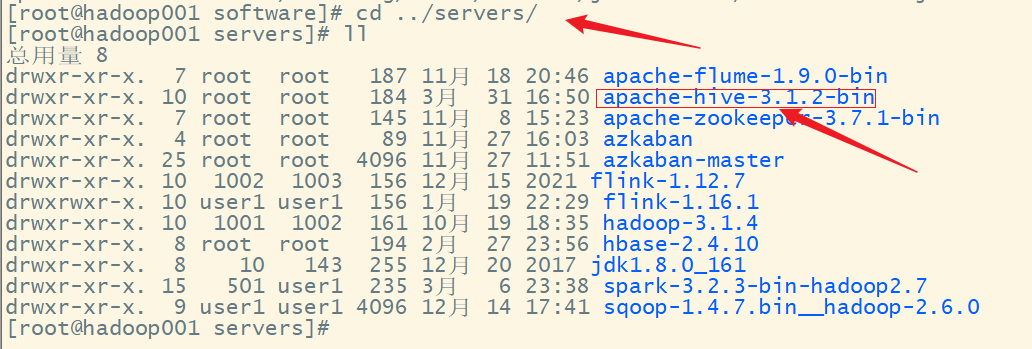
3. 修改apache-hive-3.1.2-bin.tar.gz的名称为hive

4. 修改/etc/profile,添加环境变量
vi /etc/profile
(1)添加内容
#HIVE_HOME
export HIVE_HOME=/export/servers/hive
export PATH=$PATH:$HIVE_HOME/bin

(2)source一下
source /etc/profile
5. 初始化元数据库(默认是derby数据库)
bin/schematool -dbType derby -initSchema
报以下错误:
Exception in thread "main" java.lang.NoSuchMethodError: com.google.common.base.Preconditions.checkArgument(ZLjava/lang/String;Ljava/lang/Object;)V
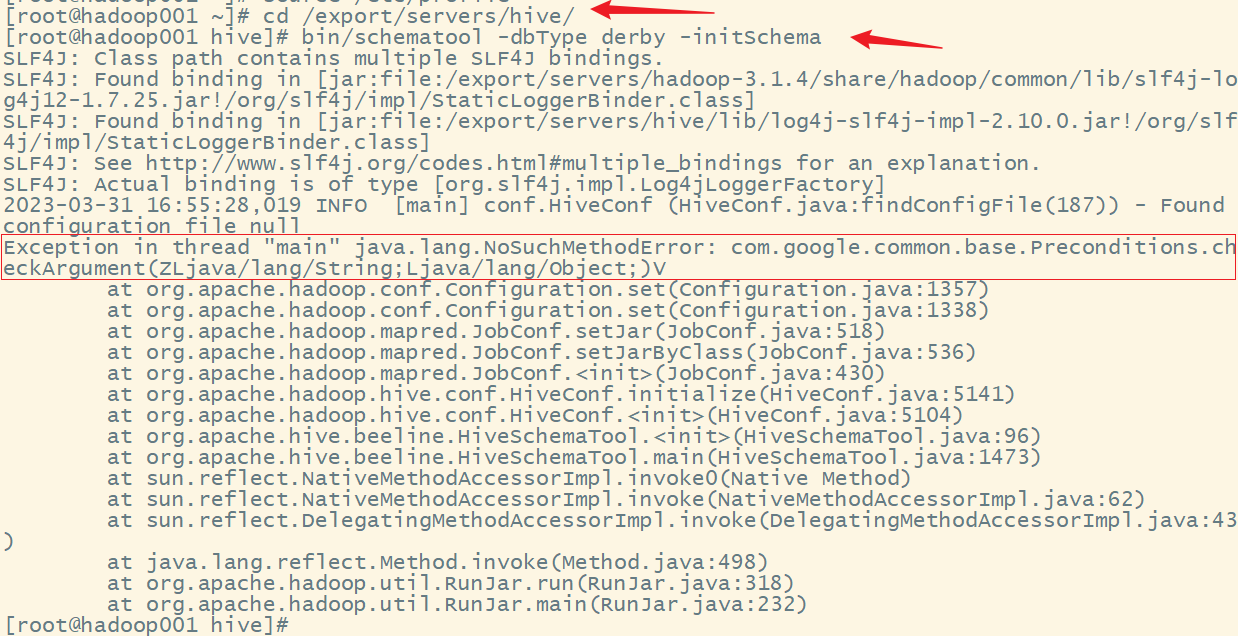
原因是hadoop和hive的两个guava.jar版本不一致,两个jar位置分别位于下面两个目录:
/export/servers/hive/lib/guava-19.0.jar
/export/servers/hadoop-3.1.4/share/hadoop/common/lib/guava-27.0-jre.jar
解决办法是删除低版本的那个,将高版本的复制到低版本目录下。
cd /export/servers/hive/lib
rm -f guava-19.0.jar
cp /export/servers/hadoop-3.1.4/share/hadoop/common/lib/guava-27.0-jre.jar .
再次运行schematool -dbType derby -initSchema,即可成功初始化元数据库。

三、MySQL安装
1. 安装MySQL
1)上传MySQL安装包以及MySQL驱动jar包
mysql-5.7.28-1.el7.x86_64.rpm-bundle.tar
mysql-connector-java-5.1.37.jar
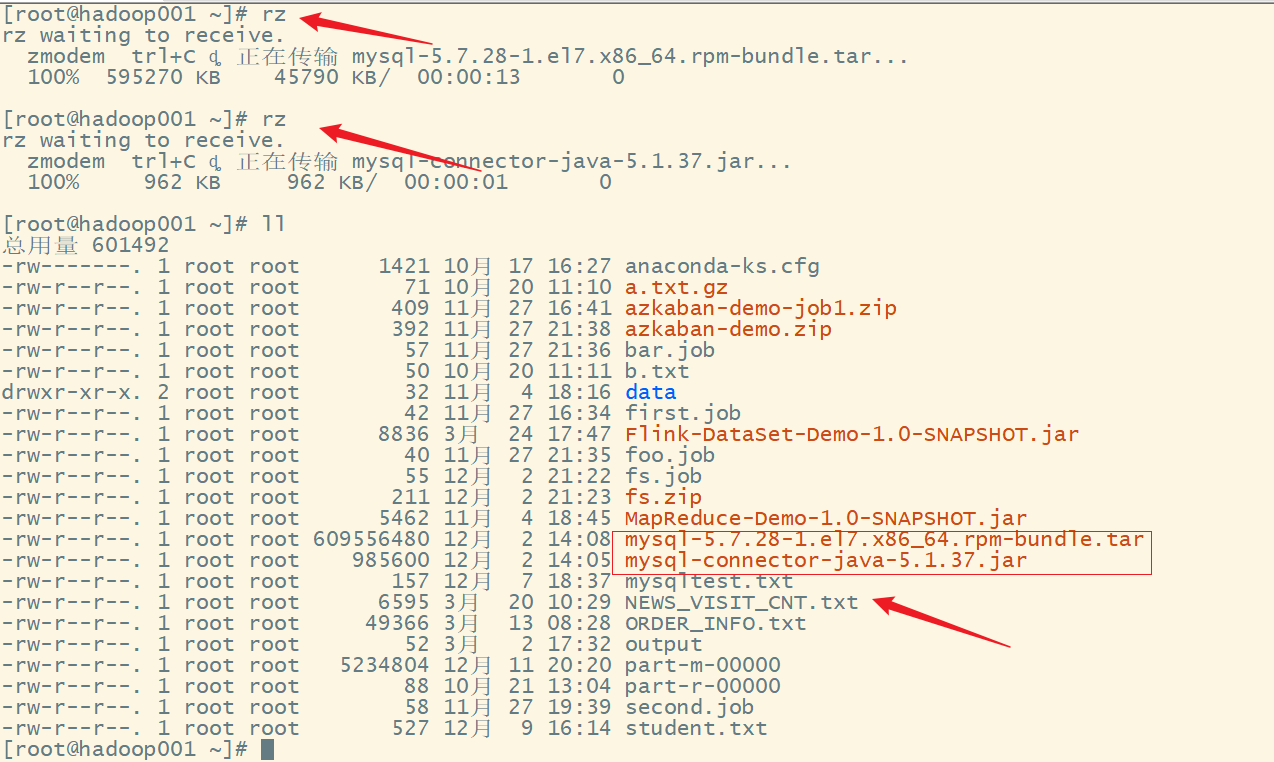
2)解压MySQL安装包
mkdir /export/software/mysql_lib
tar -xf mysql-5.7.28-1.el7.x86_64.rpm-bundle.tar -C /export/software/mysql_lib/

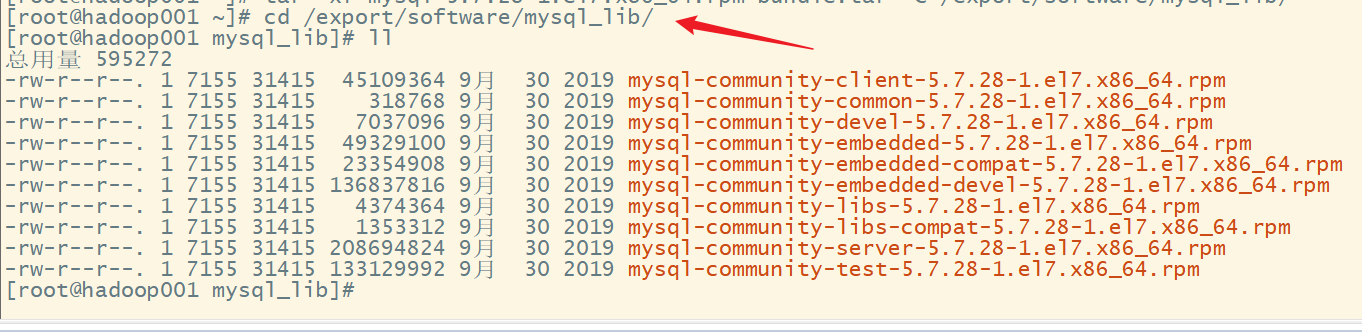
3)卸载系统自带的mariadb
sudo rpm -qa | grep mariadb | xargs sudo rpm -e --nodeps

4)安装MySQL依赖
rpm -ivh mysql-community-common-5.7.28-1.el7.x86_64.rpm
rpm -ivh mysql-community-libs-5.7.28-1.el7.x86_64.rpm
rpm -ivh mysql-community-libs-compat-5.7.28-1.el7.x86_64.rpm
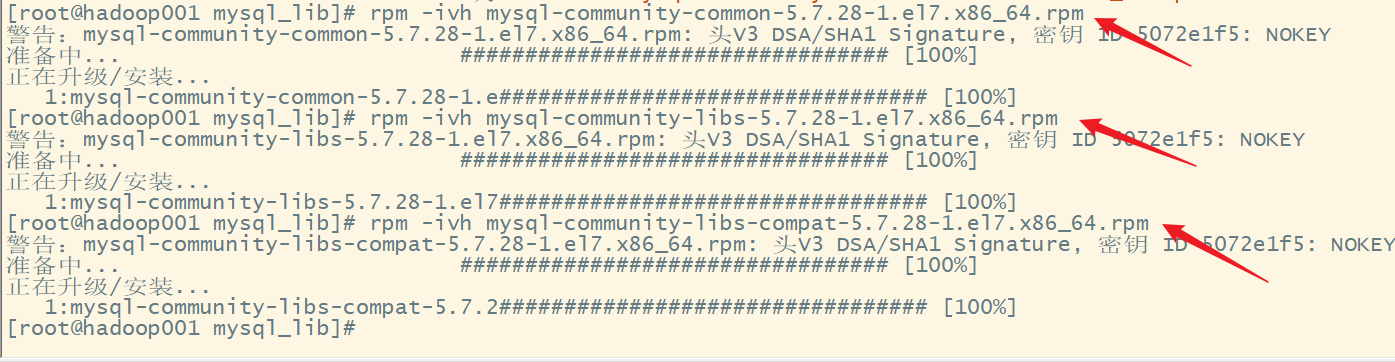
5)安装mysql-client
rpm -ivh mysql-community-libs-compat-5.7.28-1.el7.x86_64.rpm

6)安装mysql-server
rpm -ivh mysql-community-server-5.7.28-1.el7.x86_64.rpm

注意:若出现以下错误
warning: 05_mysql-community-server-5.7.16-1.el7.x86_64.rpm: Header V3 DSA/SHA1 Signature, key ID 5072e1f5: NOKEY
error: Failed dependencies:
libaio.so.1()(64bit) is needed by mysql-community-server-5.7.16-1.el7.x86_64
解决办法:
yum -y install libaio
7)启动MySQL
systemctl start mysqld #启动mysql服务器
systemctl status mysqld #查看服务器状态
systemctl enable mysqld #设置虚拟机开机mysql服务自动启动

查看MySQL状态,没有启动成功:
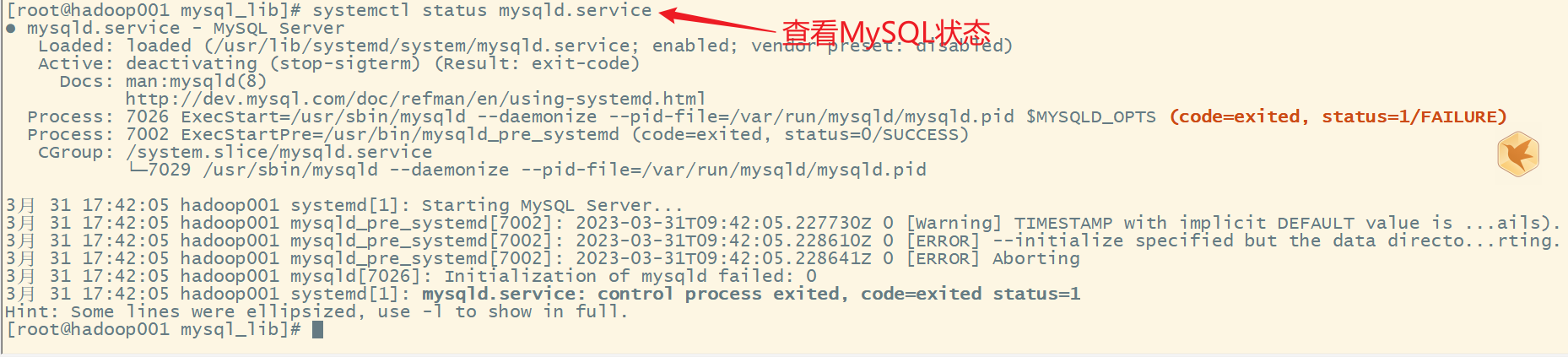
经过查找,我发现是这个问题:
--initialize specified but the data directory has files in it. Aborting.
意思是初始化数据目录时发现目录里面有文件,可能原因是之前运行过命令目录中已生成文件。只要我们找到MySQL的数据目录并删除里面的文件即可解决。
查看MySQL指定的数据目录存放路径
# cat /etc/my.cnf
......省略内容...............
datadir=/var/lib/mysql
socket=/var/lib/mysql/mysql.sock
datadir是我们安装MySQL时默认指定的存放文件的数据目录,进入文件中删除里面的目录即可。
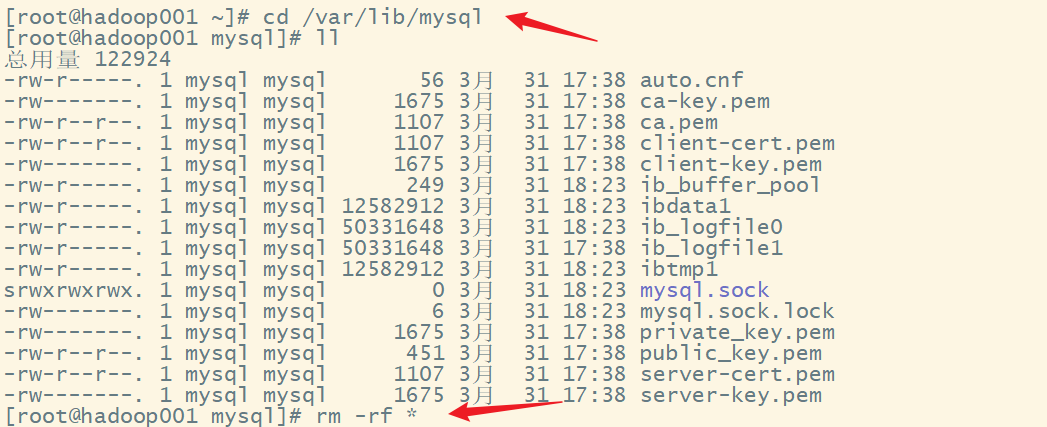
再次查看,文件夹中出现了文件:
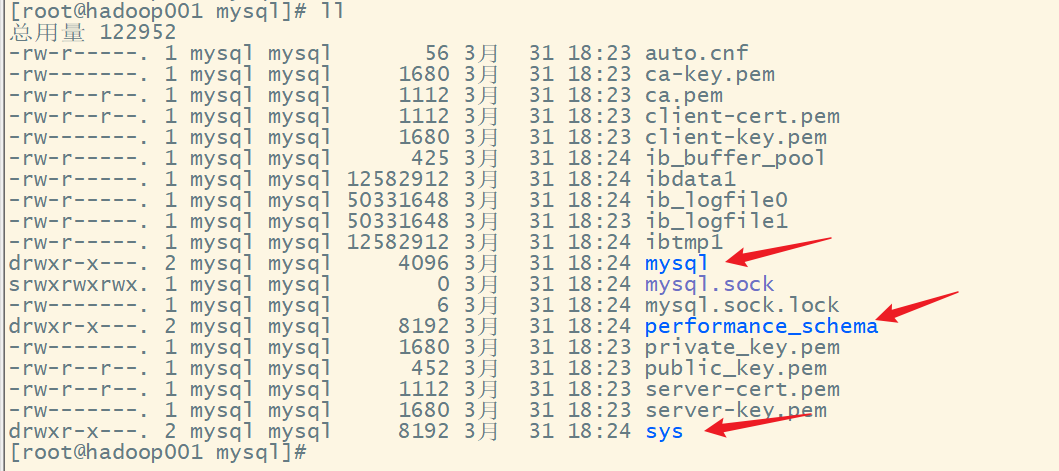
我们查看一下MySQL的状态:

设置开机自启动:
systemctl enable mysqld

8)查看MySQL密码
sudo cat /var/log/mysqld.log | grep password

2. 配置MySQL
配置主要是root用户 + 密码,在任何主机上都能登录MySQL数据库。
1)用刚刚查到的密码进入MySQL
mysql -uroot -p'_K>)_Rg!k6d:'
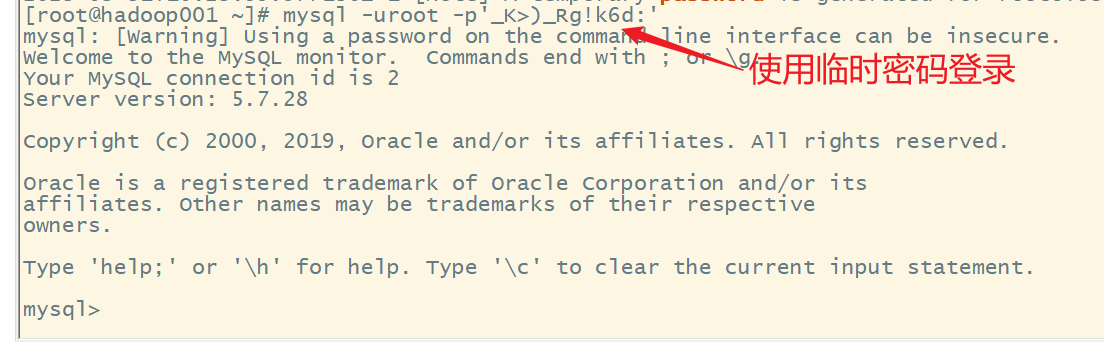
注意:
- 如果报错,给密码加单引号
- 不要把空格给复制上,不然是登不上的
2)设置复杂密码
注意:由于MySQL密码策略,此密码必须足够复杂,需要大小写字母,数字,特殊字符。
set password=password("Qs23=zs32");

3)更改MySQL密码策略
但是如果使用刚才那个密码,比较复杂,我们不容易记住,所以我们想把密码设置的简单一些,需要先进行设置。
set global validate_password_policy=0;
set global validate_password_length=4;
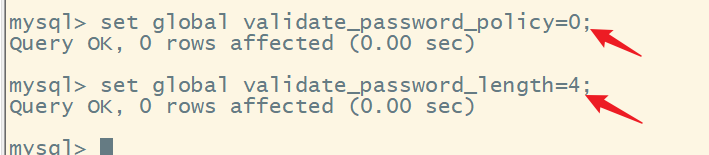
4)设置简单好记的密码
set password=password("123456");

5)进入MySQL库
use mysql

6)查询user表
select user, host from user;
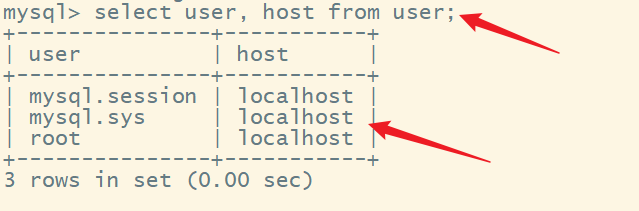
7)修改user表,把Host表内容修改为%
update user set host="%" where user="root";

8)刷新
flush privileges;

9)退出
exit
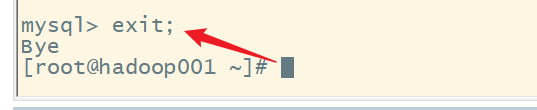
四、配置Hive元数据存储到MySQL
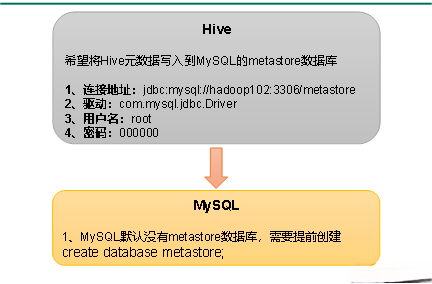
1. 配置元数据到MySQL
1)新建Hive元数据库
#登录MySQL
mysql -uroot -p123456
#创建Hive元数据库
mysql> create database metastore;
mysql> quit;
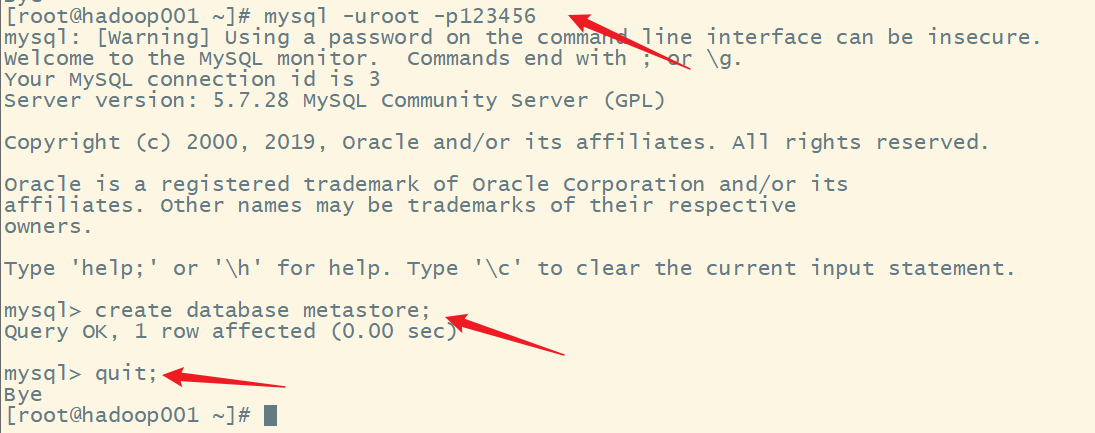
2)将MySQL的JDBC驱动拷贝到Hive的lib目录下。
cp mysql-connector-java-5.1.37.jar $HIVE_HOME/lib

3)在$HIVE_HOME/conf目录下新建hive-site.xml文件
vi $HIVE_HOME/conf/hive-site.xml
添加如下内容:
<?xml version="1.0"?>
<?xml-stylesheet type="text/xsl" href="configuration.xsl"?>
<configuration>
<!-- jdbc连接的URL -->
<property>
<name>javax.jdo.option.ConnectionURL</name>
<value>jdbc:mysql://hadoop001:3306/metastore?useSSL=false</value>
</property>
<!-- jdbc连接的Driver-->
<property>
<name>javax.jdo.option.ConnectionDriverName</name>
<value>com.mysql.jdbc.Driver</value>
</property>
<!-- jdbc连接的username-->
<property>
<name>javax.jdo.option.ConnectionUserName</name>
<value>root</value>
</property>
<!-- jdbc连接的password -->
<property>
<name>javax.jdo.option.ConnectionPassword</name>
<value>123456</value>
</property>
<!-- Hive默认在HDFS的工作目录 -->
<property>
<name>hive.metastore.warehouse.dir</name>
<value>/user/hive/warehouse</value>
</property>
</configuration>
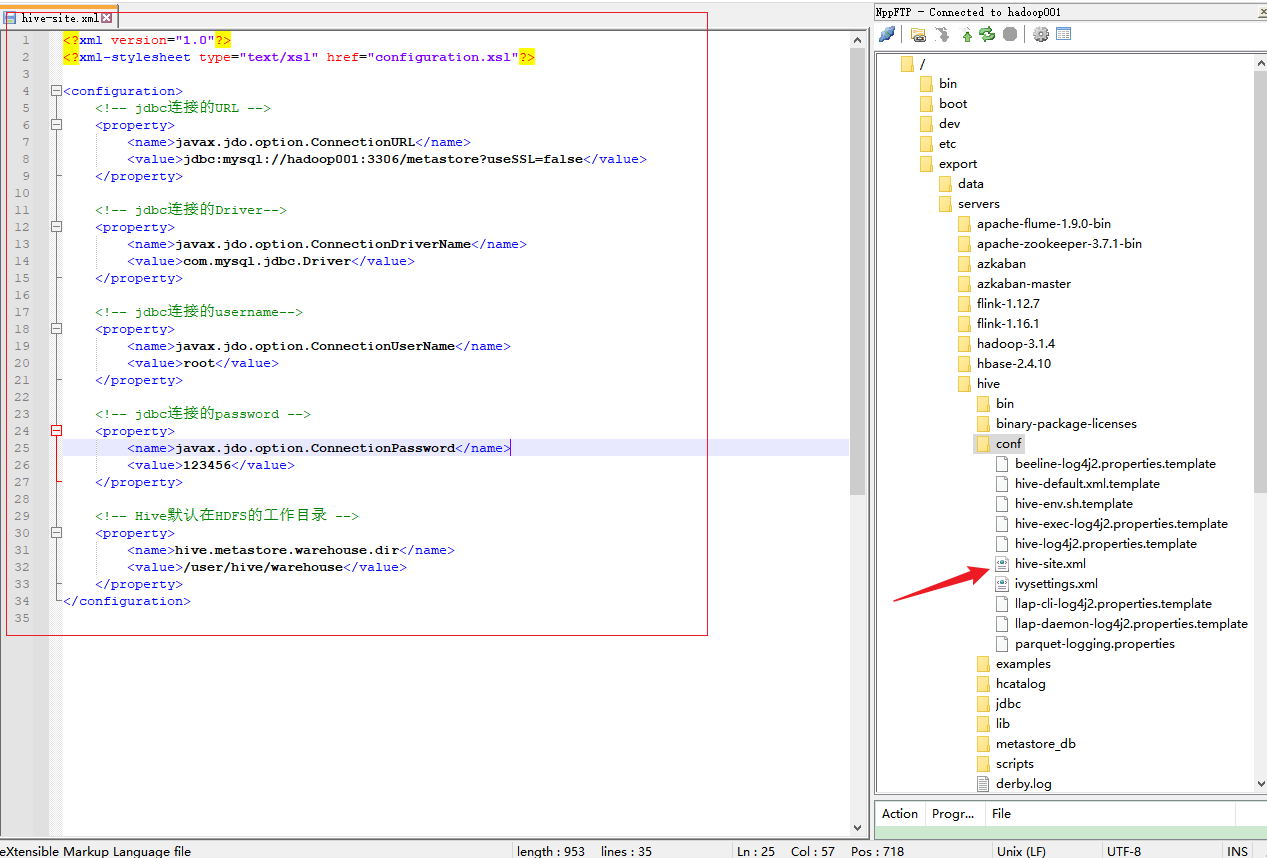
4)初始化Hive元数据库(修改为采用MySQL存储元数据)
bin/schematool -dbType mysql -initSchema -verbose
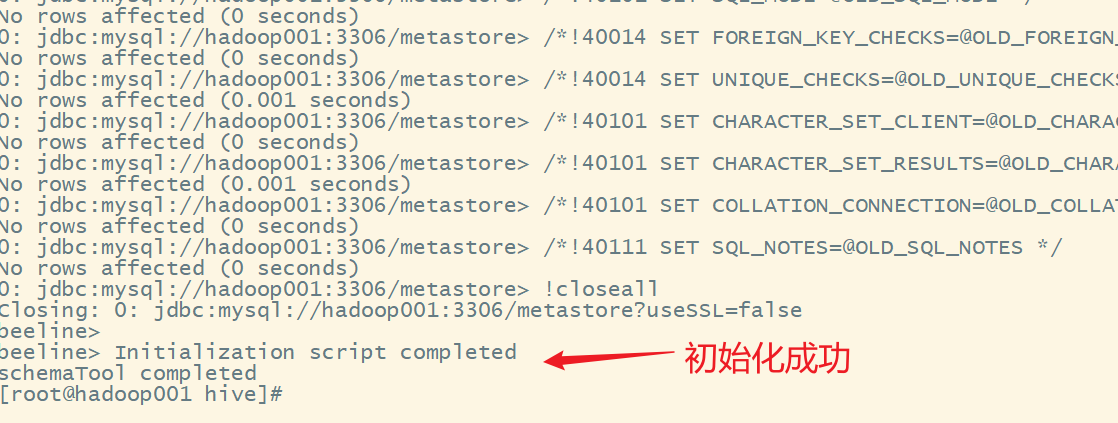
2. 验证元数据是否配置成功
1)启动hadoop集群和MySQL服务
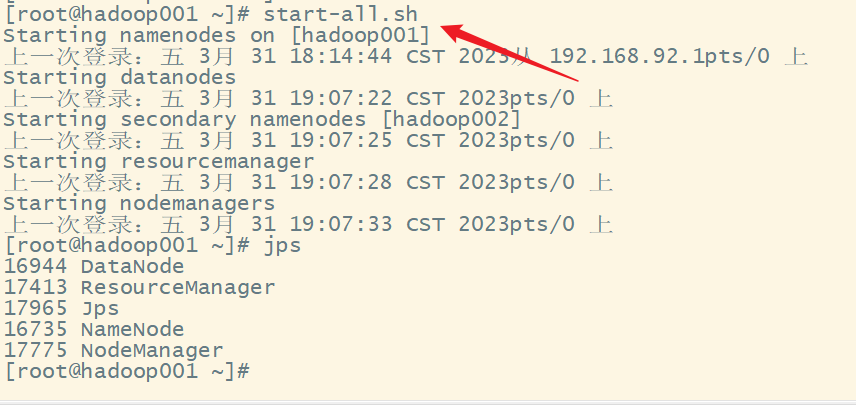
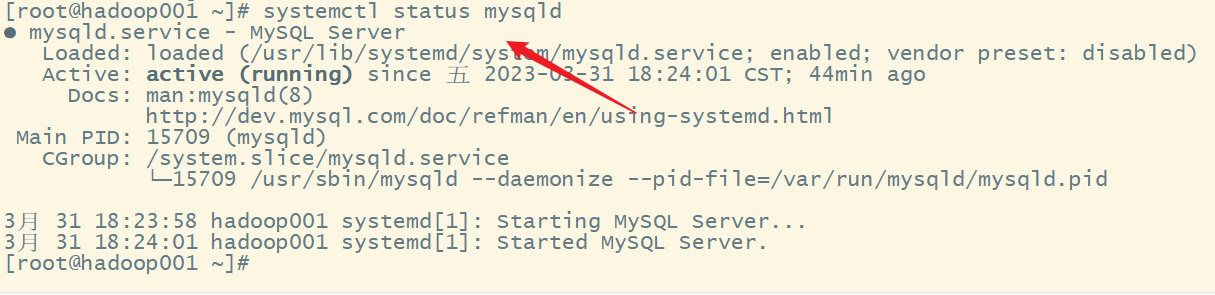
2)启动Hive
bin/hive
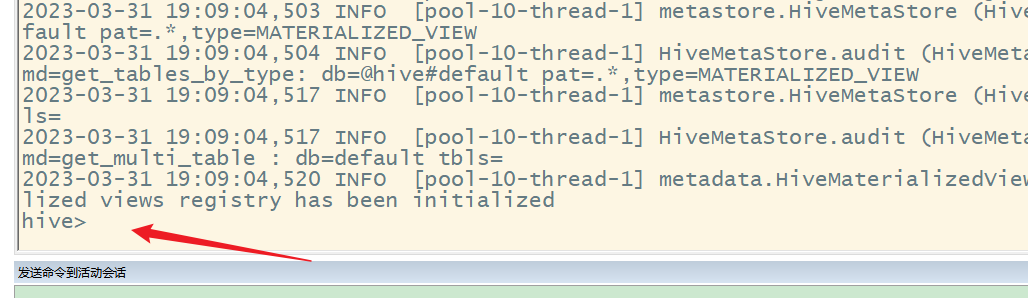
3)使用Hive
hive> show databases;
hive> show tables;
hive> create table stu(id int, name string);
hive> insert into stu values(1,"ss");
hive> select * from stu;
查看数据库:
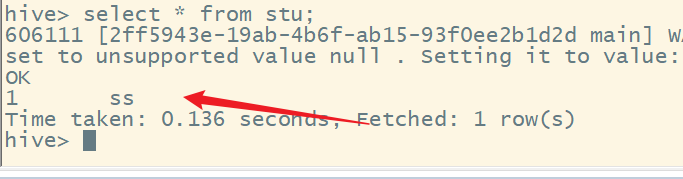
3. 查看MySQL中的元数据
1)登录MySQL
mysql -uroot -p123456
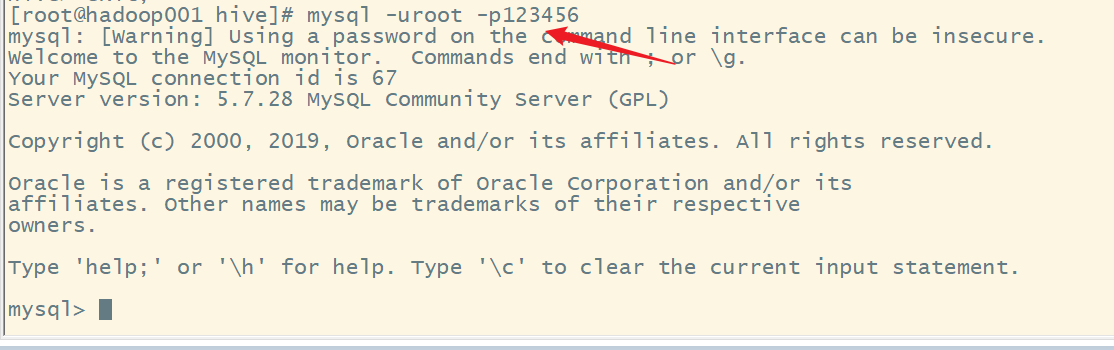
2)查看元数据库metastore
mysql> show databases;
mysql> use metastore;
mysql> show tables;
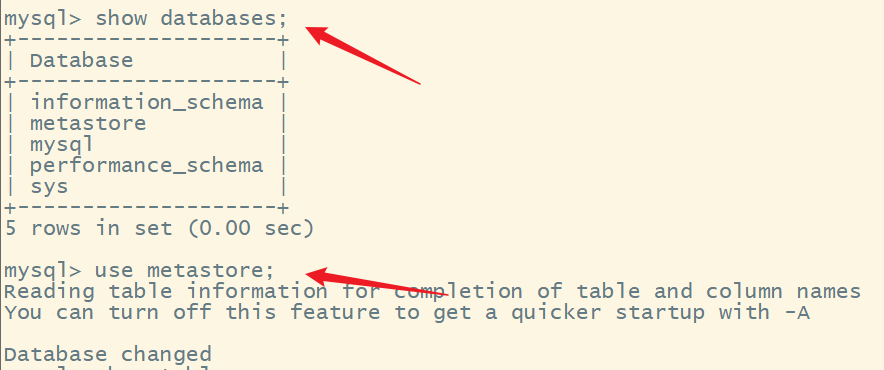

(1)查看元数据库中存储的库信息
select * from DBS;

(2)查看元数据库中存储的表信息
select * from TBLS;

(3)查看元数据库中存储的表中列相关信息
select * from COLUMNS_V2;
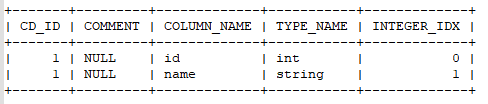
五、Hive服务部署
1. hiveserver2服务
Hive的hiveserver2服务的作用是提供jdbc/odbc接口,为用户提供远程访问Hive数据的功能,例如用户期望在个人电脑中访问远程服务中的Hive数据,就需要用到Hiveserver2。
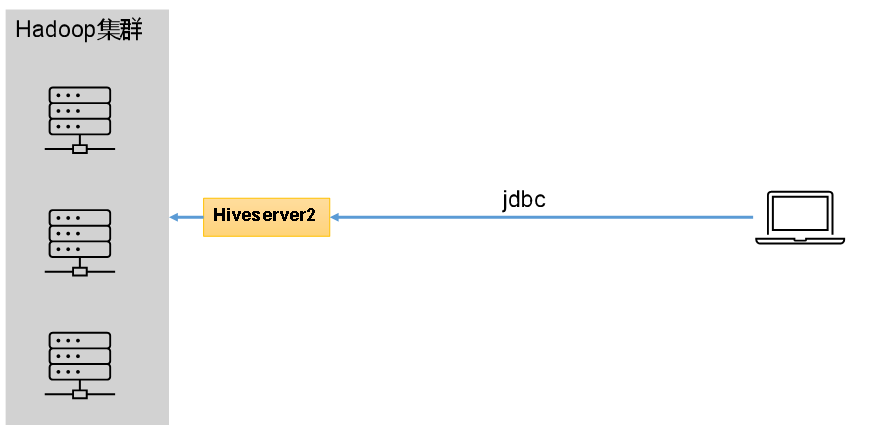
1)用户说明
在远程访问Hive数据时,客户端并未直接访问Hadoop集群,而是由Hivesever2代理访问。由于Hadoop集群中的数据具备访问权限控制,所以此时需考虑一个问题:那就是访问Hadoop集群的用户身份是谁?是Hiveserver2的启动用户?还是客户端的登录用户?
答案是都有可能,具体是谁,由Hiveserver2的hive.server2.enable.doAs参数决定,该参数的含义是是否启用Hiveserver2用户模拟的功能。若启用,则Hiveserver2会模拟成客户端的登录用户去访问Hadoop集群的数据,不启用,则Hivesever2会直接使用启动用户访问Hadoop集群数据。模拟用户的功能,默认是开启的。
具体逻辑如下:
未开启用户模拟功能:
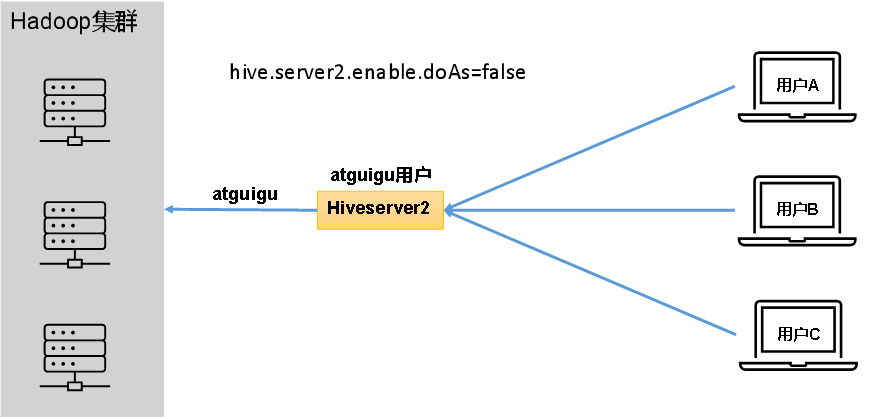
开启用户模拟功能:
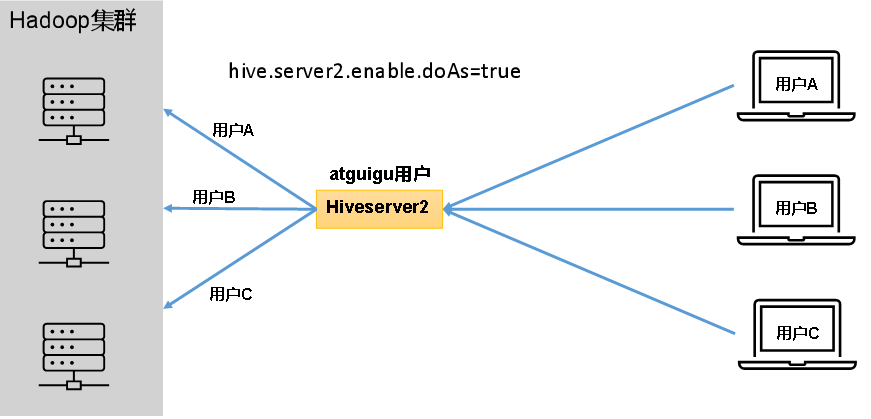
生产环境,推荐开启用户模拟功能,因为开启后才能保证各用户之间的权限隔离。
2)hiveserver2部署
(1)Hadoop端配置
hivesever2的模拟用户功能,依赖于Hadoop提供的proxy user(代理用户功能),只有Hadoop中的代理用户才能模拟其他用户的身份访问Hadoop集群。因此,需要将hiveserver2的启动用户设置为Hadoop的代理用户,配置方式如下:
修改配置文件core-site.xml,然后记得分发三台机器:
cd $HADOOP_HOME/etc/hadoop
vi core-site.xml
增加如下配置:
<!-- 配置访问hadoop的权限,能够让hive访问到 -->
<property>
<name>hadoop.proxyuser.root.hosts</name>
<value>*</value>
</property>
<property>
<name>hadoop.proxyuser.root.users</name>
<value>*</value>
</property>
(2)Hive端配置
在hive-site.xml文件中添加如下配置信息:
<!-- 指定hiveserver2连接的host -->
<property>
<name>hive.server2.thrift.bind.host</name>
<value>hadoop001</value>
</property>
<!-- 指定hiveserver2连接的端口号 -->
<property>
<name>hive.server2.thrift.port</name>
<value>10000</value>
</property>
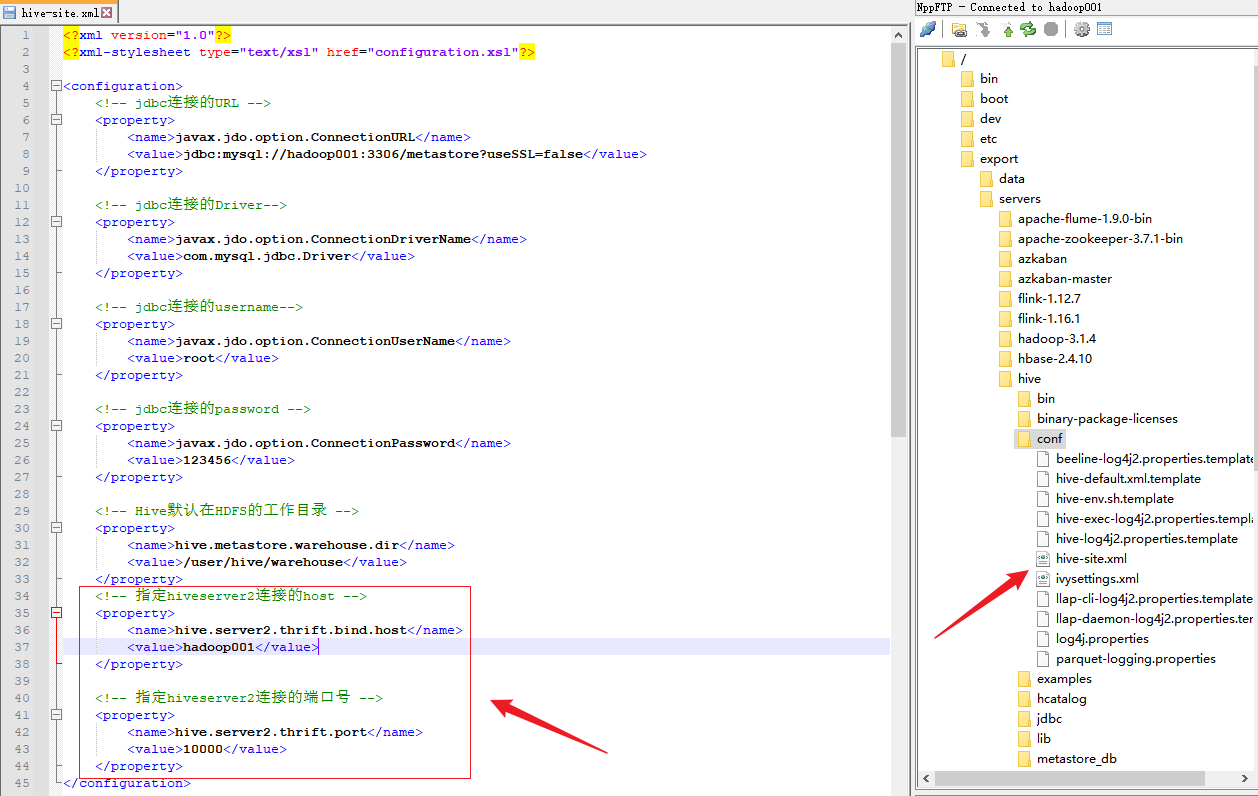
3)测试
(1)启动hiveserver2
bin/hive --service hiveserver2
出现问题:
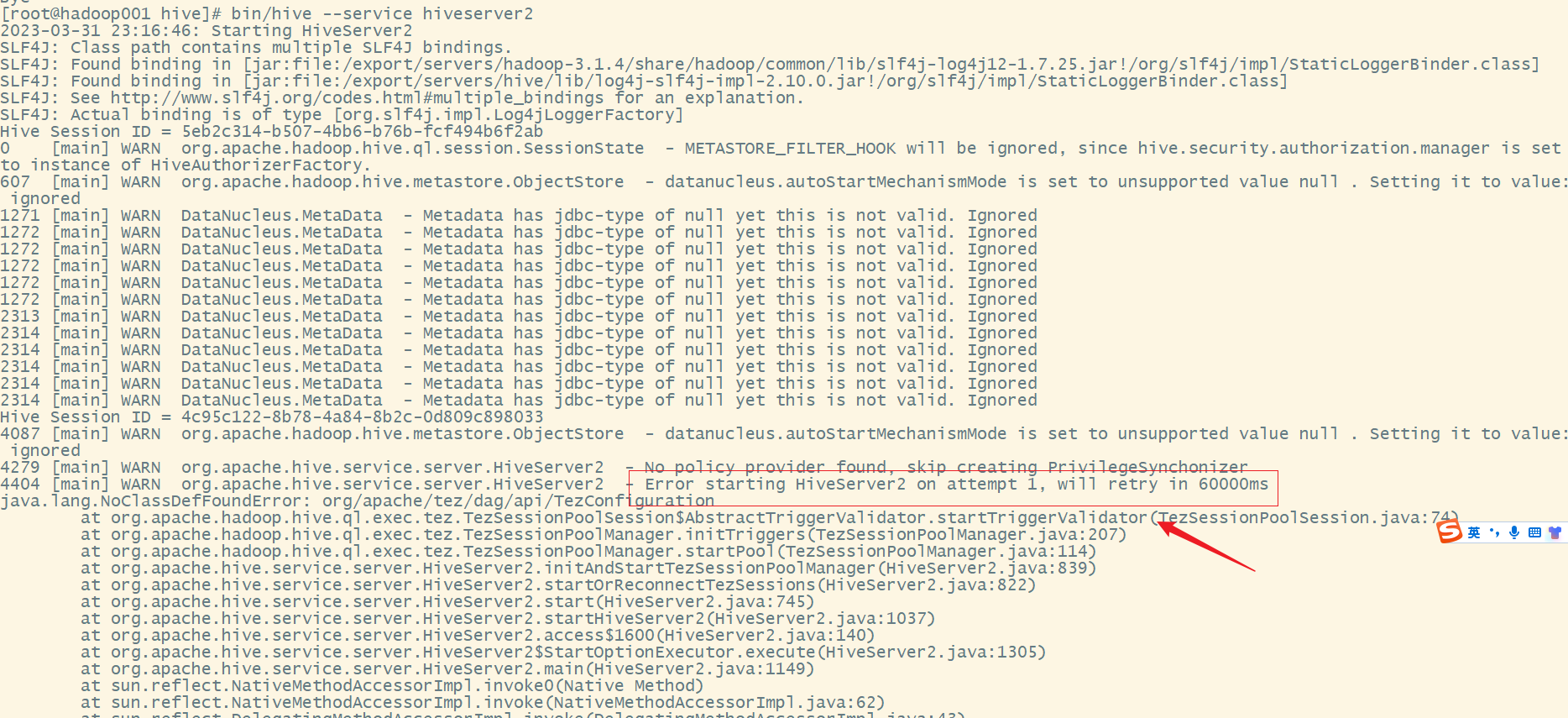
在 hive-site.xml 中添加如下配置:
<property>
<name>hive.server2.active.passive.ha.enable</name>
<value>true</value>
<description>Whether HiveServer2 Active/Passive High Availability be enabled when Hive Interactive sessions are enabled.This will also require hive.server2.support.dynamic.service.discovery to be enabled.</description>
</property>
重新启动hiveserver2服务:
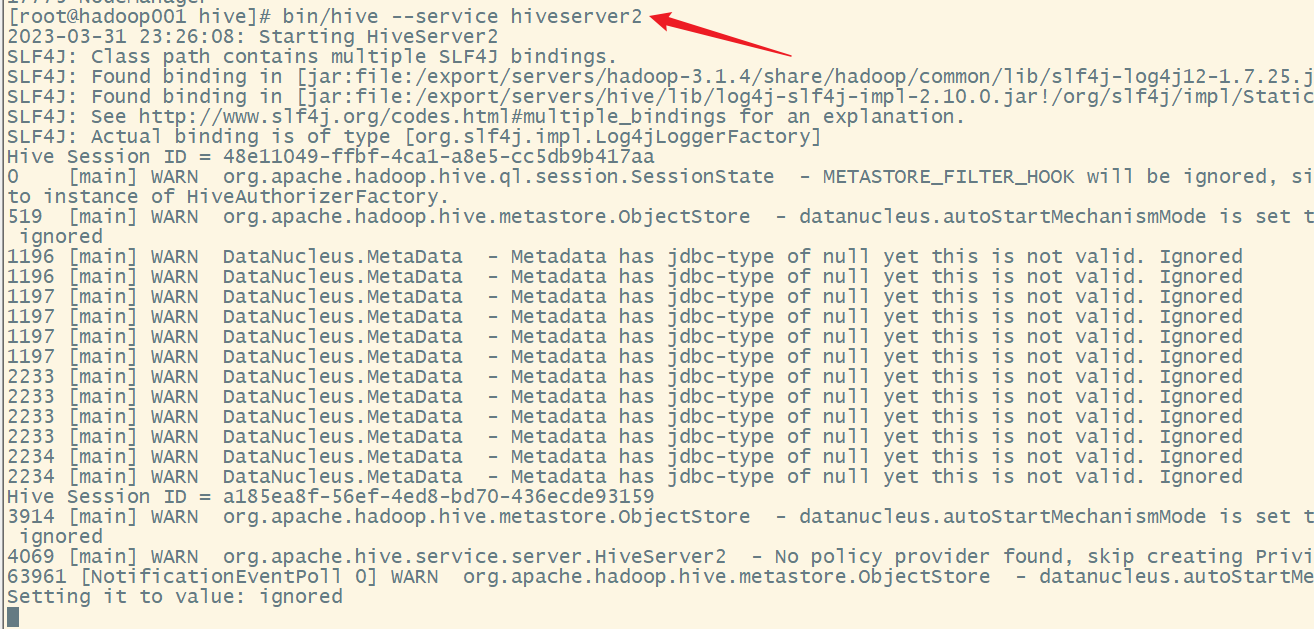
(2)使用命令行客户端beeline进行远程访问
启动beeline客户端
bin/beeline -u jdbc:hive2://hadoop001:10000 -n root
看到如下界面
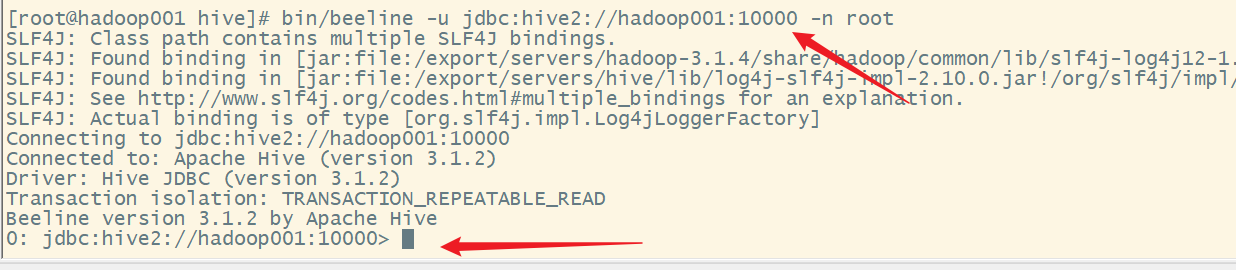
4)配置DataGrip连接
(1)创建连接
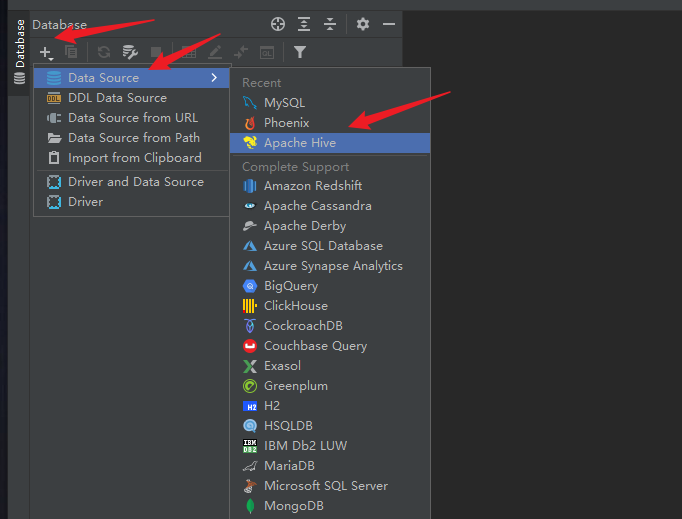
(2)配置连接属性
所有属性配置,和Hive的beeline客户端配置一致即可。初次使用,配置过程会提示缺少JDBC驱动,按照提示下载即可。
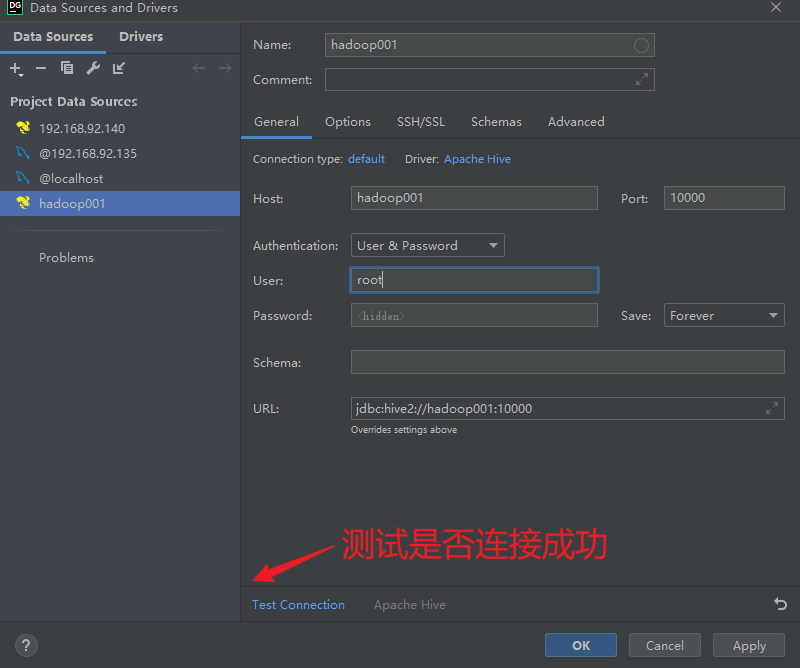
(3)界面介绍
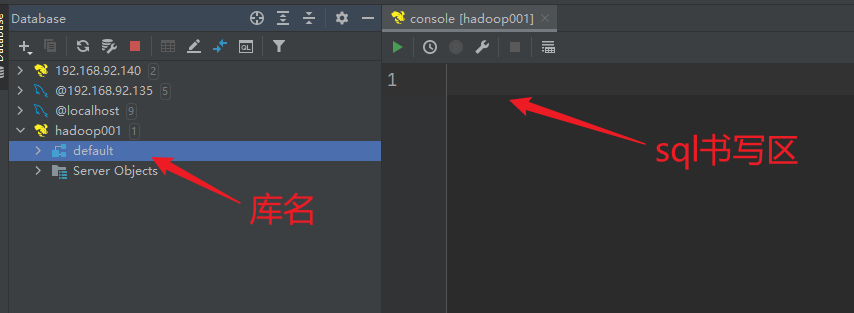
(4)测试sql执行

2. metastore服务
Hive的metastore服务的作用是为Hive CLI或者Hiveserver2提供元数据访问接口。
1)metastore运行模式
metastore有两种运行模式,分别为嵌入式模式和独立服务模式。下面分别对两种模式进行说明:
(1)嵌入式模式
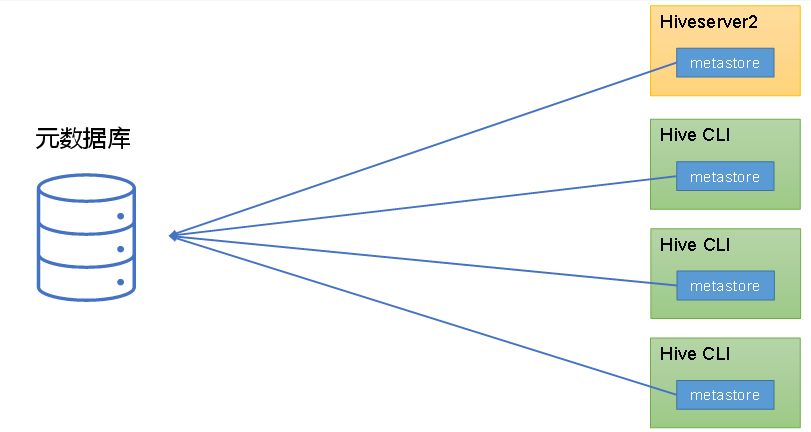
(2)独立服务模式
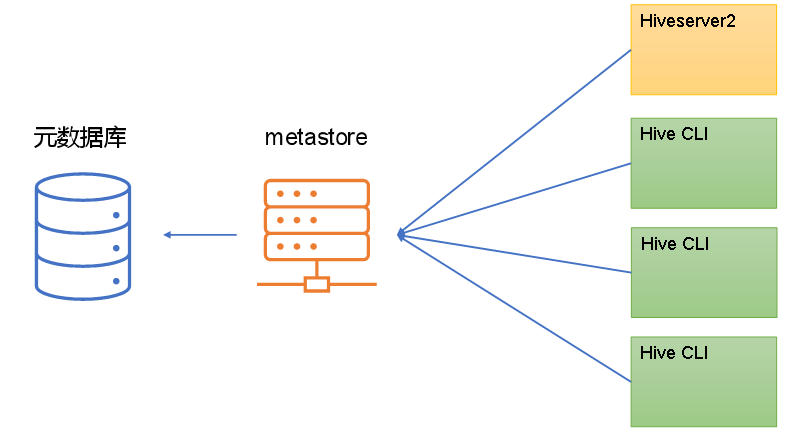
生产环境中,不推荐使用嵌入式模式。因为其存在以下两个问题:
(1)嵌入式模式下,每个Hive CLI都需要直接连接元数据库,当Hive CLI较多时,数据库压力会比较大。
(2)每个客户端都需要用户元数据库的读写权限,元数据库的安全得不到很好的保证。
2)metastore部署
(1)嵌入式模式
嵌入式模式下,只需保证Hiveserver2和每个Hive CLI的配置文件hive-site.xml中包含连接元数据库所需要的以下参数即可:
<configuration>
<!-- jdbc连接的URL -->
<property>
<name>javax.jdo.option.ConnectionURL</name>
<value>jdbc:mysql://hadoop001:3306/metastore?useSSL=false</value>
</property>
<!-- jdbc连接的Driver-->
<property>
<name>javax.jdo.option.ConnectionDriverName</name>
<value>com.mysql.jdbc.Driver</value>
</property>
<!-- jdbc连接的username-->
<property>
<name>javax.jdo.option.ConnectionUserName</name>
<value>root</value>
</property>
<!-- jdbc连接的password -->
<property>
<name>javax.jdo.option.ConnectionPassword</name>
<value>123456</value>
</property>
</configuration>
(2)独立服务模式
独立服务模式需做以下配置:
首先,保证metastore服务的配置文件hive-site.xml中包含连接元数据库所需的以下参数:
<configuration>
<!-- jdbc连接的URL -->
<property>
<name>javax.jdo.option.ConnectionURL</name>
<value>jdbc:mysql://hadoop001:3306/metastore?useSSL=false</value>
</property>
<!-- jdbc连接的Driver-->
<property>
<name>javax.jdo.option.ConnectionDriverName</name>
<value>com.mysql.jdbc.Driver</value>
</property>
<!-- jdbc连接的username-->
<property>
<name>javax.jdo.option.ConnectionUserName</name>
<value>root</value>
</property>
<!-- jdbc连接的password -->
<property>
<name>javax.jdo.option.ConnectionPassword</name>
<value>123456</value>
</property>
</configuration>
其次,保证Hiveserver2和每个Hive CLI的配置文件hive-site.xml中包含访问metastore服务所需的以下参数:
<!-- 指定metastore服务的地址 -->
<property>
<name>hive.metastore.uris</name>
<value>thrift://hadoop001:9083</value>
</property>
注意:主机名需要改为metastore服务所在节点,端口号无需修改,metastore服务的默认端口就是9083。
3)测试
此时启动Hive CLI,执行shou databases语句,会出现一下错误提示信息:
hive (default)> show databases;
FAILED: HiveException java.lang.RuntimeException: Unable to instantiate org.apache.hadoop.hive.ql.metadata.SessionHiveMetaStoreClient
这是因为我们在Hive CLI的配置文件中配置了hive.metastore.uris参数,此时Hive CLI会去请求我们执行的metastore服务地址,所以必须启动metastore服务才能正常使用。
metastore服务的启动命令如下:
hive --service metastore

注意:启动后该窗口不能再操作,需打开一个新的Xshell窗口来对Hive操作。
重新启动 Hive CLI,并执行shou databases语句,就能正常访问了
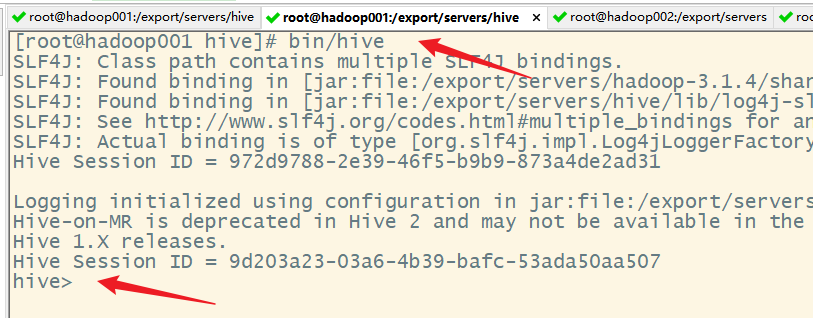
3. 编写Hive服务启动脚本
1)前台启动的方式导致需要打开多个窗口,可以使用如下方式后台方式启动
- nohup:放在命令开头,表示不挂起,也就是关闭终端进程也继续保持运行状态
- /dev/null:是Linux文件系统中的一个文件,被称为黑洞,所有写入该文件的内容都会被自动丢弃
- 2>&1:表示将错误重定向到标准输出上
- &:放在命令结尾,表示后台运行
一般会组合使用:nohup [xxx命令操作]> file 2>&1 &,表示将xxx命令运行的结果输出到file中,并保持命令启动的进程在后台运行。
nohup hive --service metastore 2>&1 &
nohup hive --service hiveserver2 2>&1 &
2)为了方便使用,可以直接编写脚本来管理服务的启动和关闭
vi $HIVE_HOME/bin/hive-script.sh
内容如下:
#!/bin/bash
HIVE_LOG_DIR=$HIVE_HOME/logs
if [ ! -d $HIVE_LOG_DIR ]
then
mkdir -p $HIVE_LOG_DIR
fi
#检查进程是否运行正常,参数1为进程名,参数2为进程端口
function check_process()
{
pid=$(ps -ef 2>/dev/null | grep -v grep | grep -i $1 | awk '{print $2}')
ppid=$(netstat -nltp 2>/dev/null | grep $2 | awk '{print $7}' | cut -d '/' -f 1)
echo $pid
[[ "$pid" =~ "$ppid" ]] && [ "$ppid" ] && return 0 || return 1
}
function hive_start()
{
metapid=$(check_process HiveMetastore 9083)
cmd="nohup hive --service metastore >$HIVE_LOG_DIR/metastore.log 2>&1 &"
[ -z "$metapid" ] && eval $cmd || echo "Metastroe服务已启动"
server2pid=$(check_process HiveServer2 10000)
cmd="nohup hive --service hiveserver2 >$HIVE_LOG_DIR/hiveServer2.log 2>&1 &"
[ -z "$server2pid" ] && eval $cmd || echo "HiveServer2服务已启动"
}
function hive_stop()
{
metapid=$(check_process HiveMetastore 9083)
[ "$metapid" ] && kill $metapid || echo "Metastore服务未启动"
server2pid=$(check_process HiveServer2 10000)
[ "$server2pid" ] && kill $server2pid || echo "HiveServer2服务未启动"
}
case $1 in
"start")
hive_start
;;
"stop")
hive_stop
;;
"restart")
hive_stop
sleep 2
hive_start
;;
"status")
check_process HiveMetastore 9083 >/dev/null && echo "Metastore服务运行正常" || echo "Metastore服务运行异常"
check_process HiveServer2 10000 >/dev/null && echo "HiveServer2服务运行正常" || echo "HiveServer2服务运行异常"
;;
*)
echo Invalid Args!
echo 'Usage: '$(basename $0)' start|stop|restart|status'
;;
esac
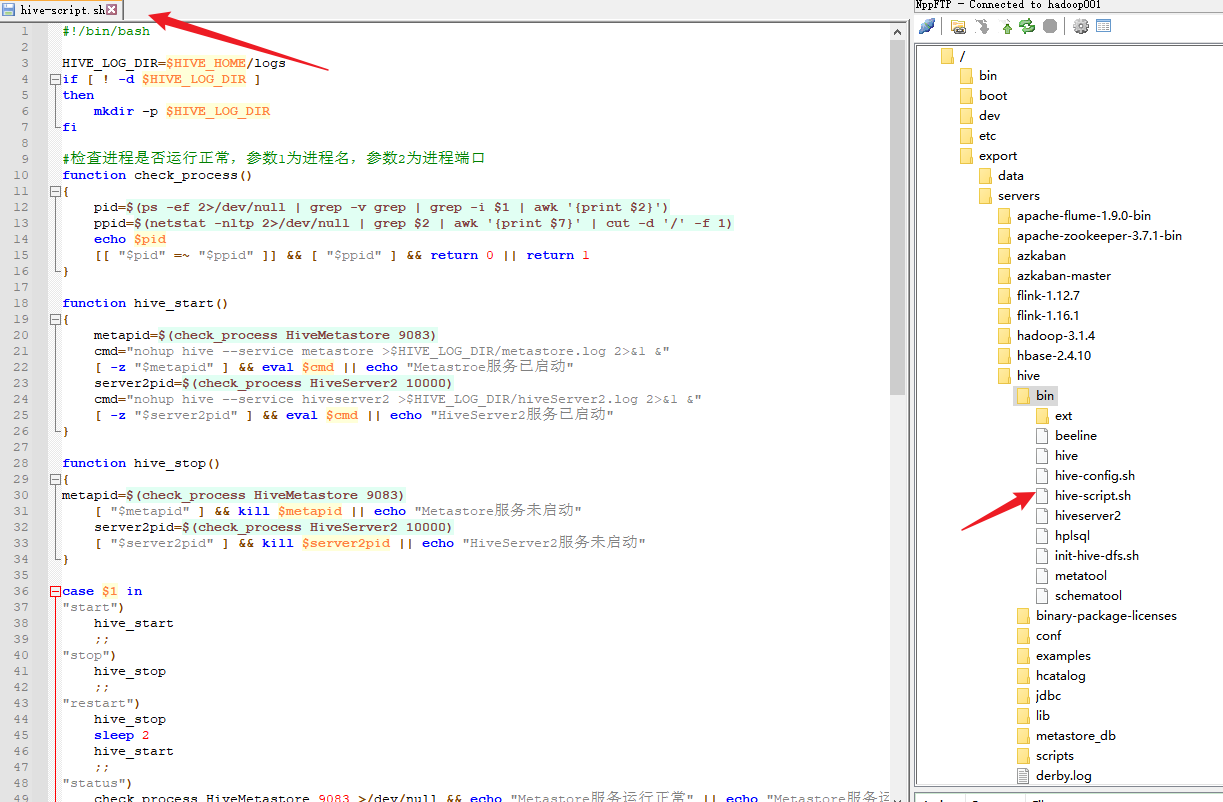
3)添加执行权限
chmod +x $HIVE_HOME/bin/hive-script.sh
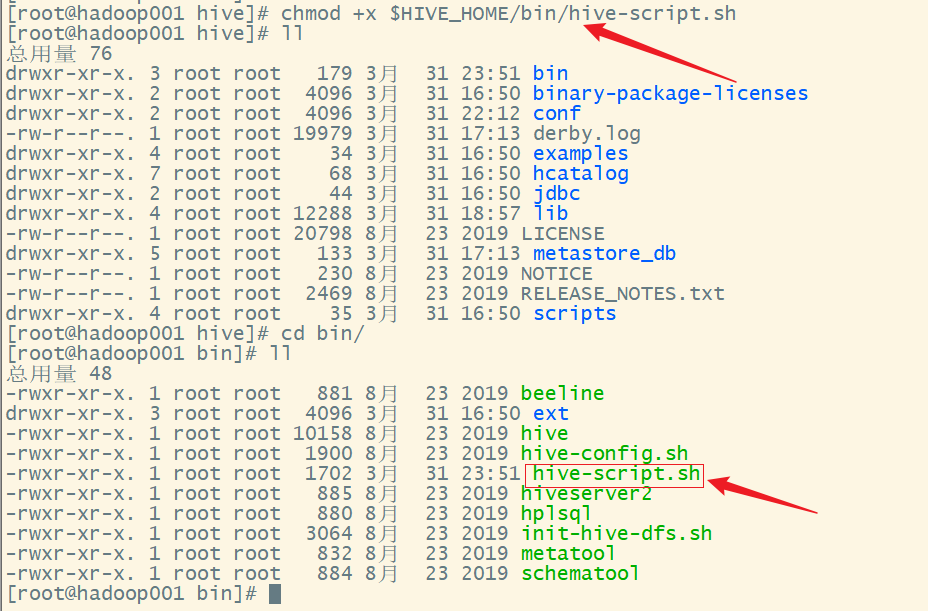
4)启动Hive后台服务
hive-script.sh start
hive-script.sh status
hive-script.sh stop

六、其他配置
1. 解决hive打印大量INFO日志
配置好hive的环境之后,无论输入bin/hive还是输入hive,都依然打印大量INFO日志。
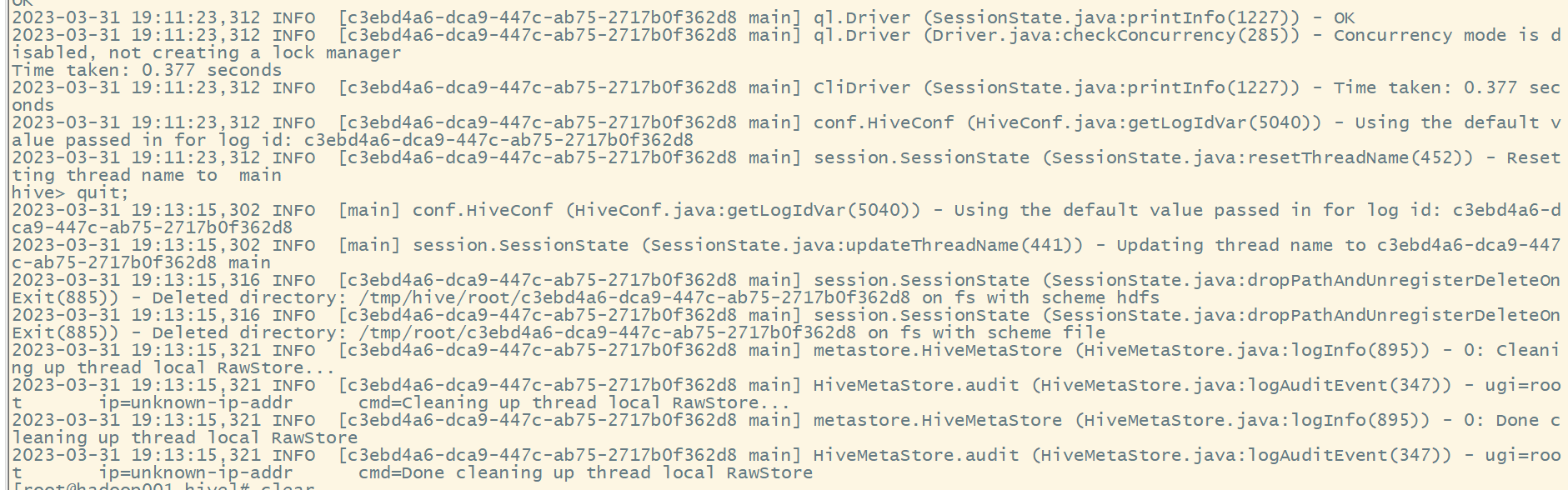
这样不利于我们观察信息。
1)进入到hive安装路径下的conf目录下
可以看到目录下现有的文件:
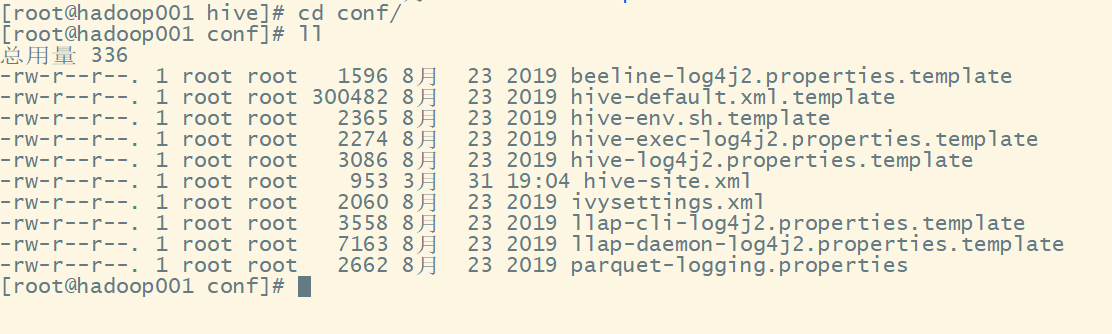
2)新建log4j.properties文件
文件内容如下:
log4j.rootLogger=WARN,CA
log4j.appender.CA=org.apache.log4j.ConsoleAppender
log4j.appender.CA.layout=org.apache.log4j.PatternLayout
log4j.appender.CA.layout.ConversionPattern=%-4r [%t] %-5p %c %x - %m%n
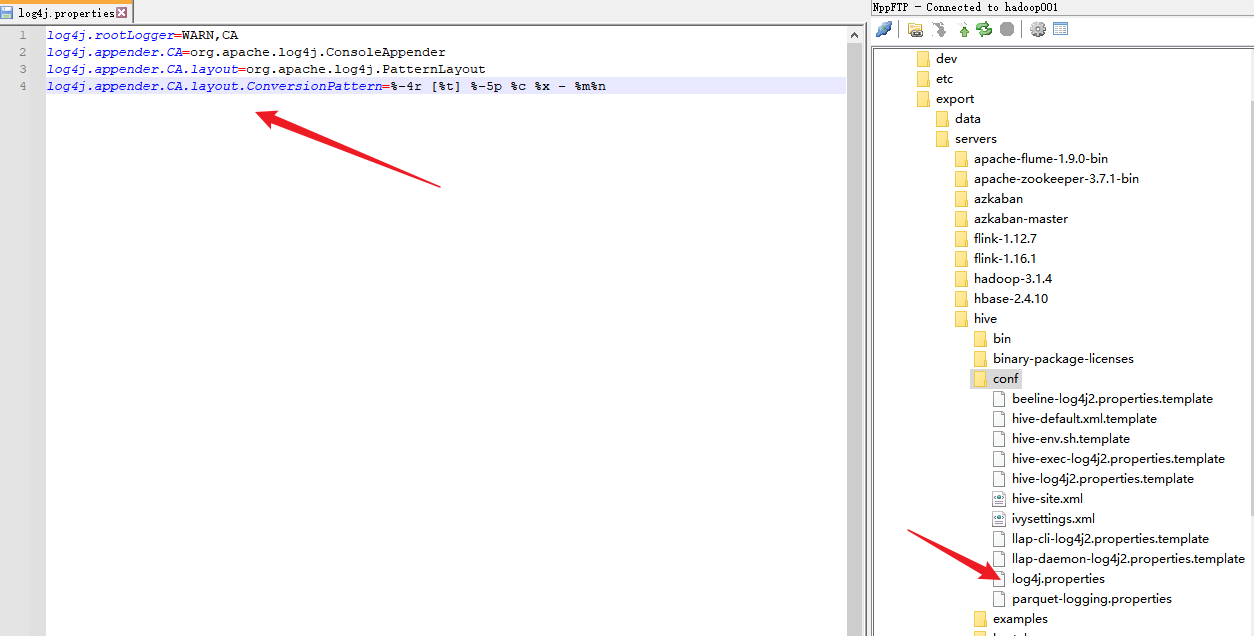
如果,还是有WARN信息,可以吧WARN改成ERROR级别。
3)重新执行启动hive的命令
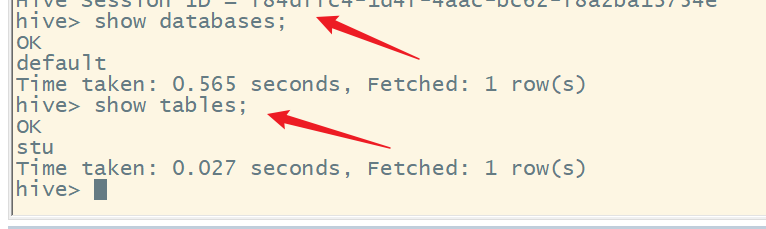
我们发现没有日志输出了。
2.Hive卸载
1)卸载MySQL说明
若因为安装失败或者其他原因,MySQL需要卸载重装,可参考以下内容。
(1)先关闭MySQL服务
systemctl stop mysqld
systemctl disable mysqld
(2)清空原有数据
①通过/etc/my.cnf查看MySQL数据的存储位置
cat /etc/my.cnf
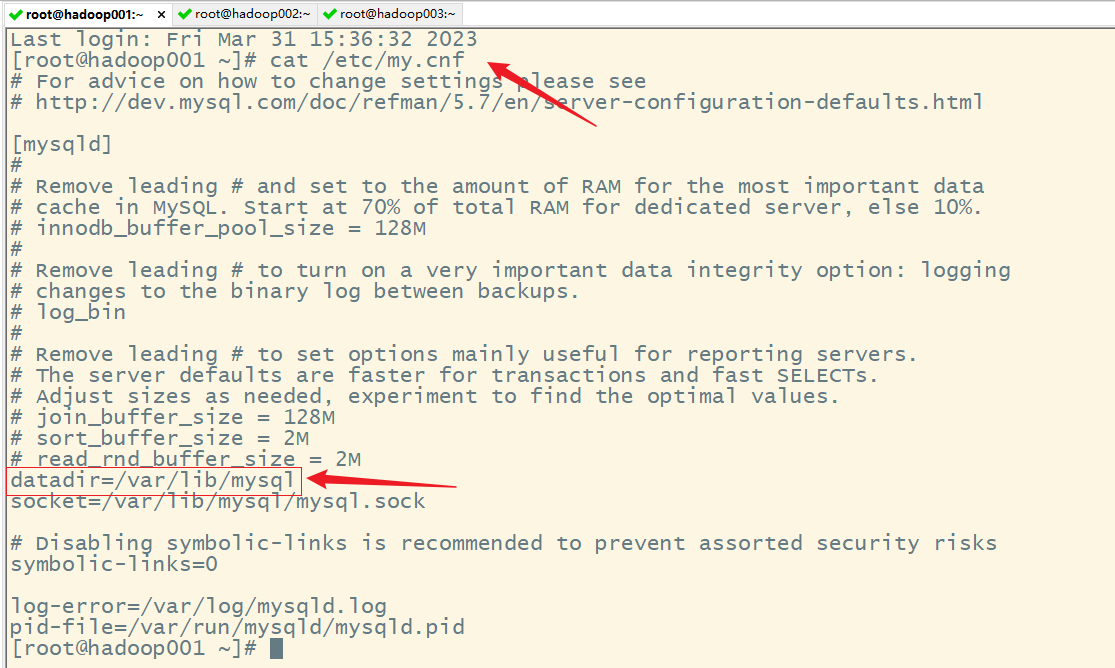
②去往/var/lib/mysql路径需要root权限
[root@hadoop001 ~]# cd /var/lib/mysql
[root@hadoop001 mysql]# rm -rf * #(注意敲击命令的位置)
(3)卸载MySQL相关包
①查看安装过的MySQL相关包
sudo rpm -qa | grep -i -E mysql
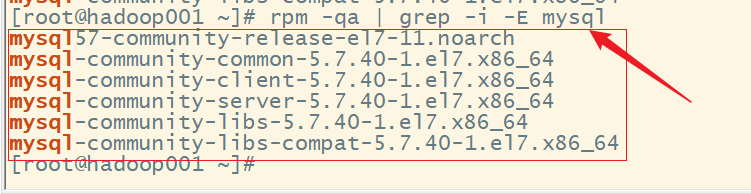
②一键卸载命令
rpm -qa | grep -i -E mysql\|mariadb | xargs -n1 sudo rpm -e --nodeps

2)卸载Hive
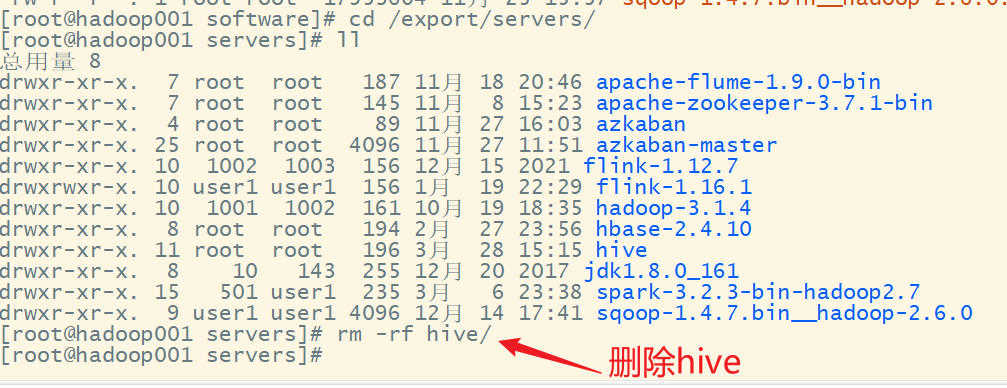
3. 修改Hive运⾏⽇志的存放位置
默认情况下,Hive的运⾏⽇志存放在/tmp/root/hive.log ⽬录下(root是当前⽤户登录⽤户名)。修改hive的⽇志存放到$HIVE_HOME/logs⽬录下。
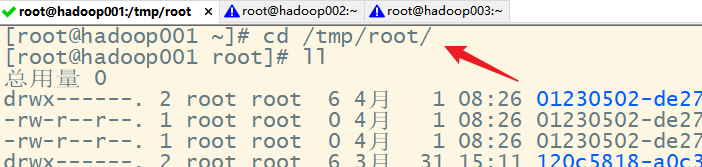

1)创建hivelog4j2.properties
修改hive-log4j2.properties.template⽂件名称为hive-log4j2.properties:
cd $HIVE_HOME/conf
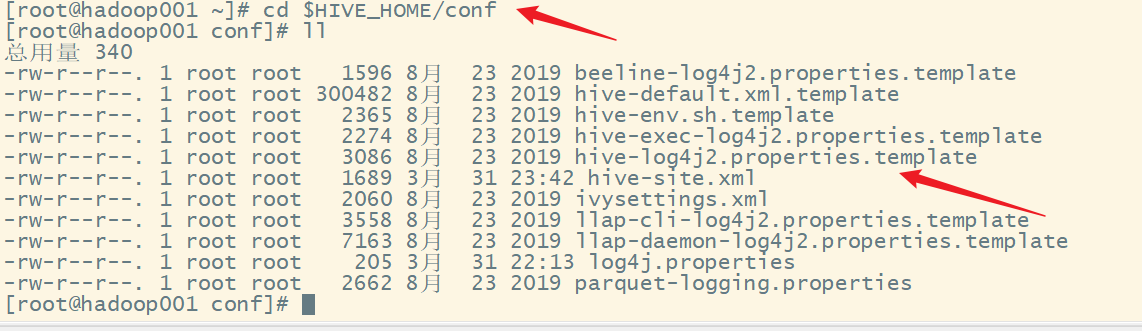
cp hive-log4j2.properties.template hive-log4j2.properties
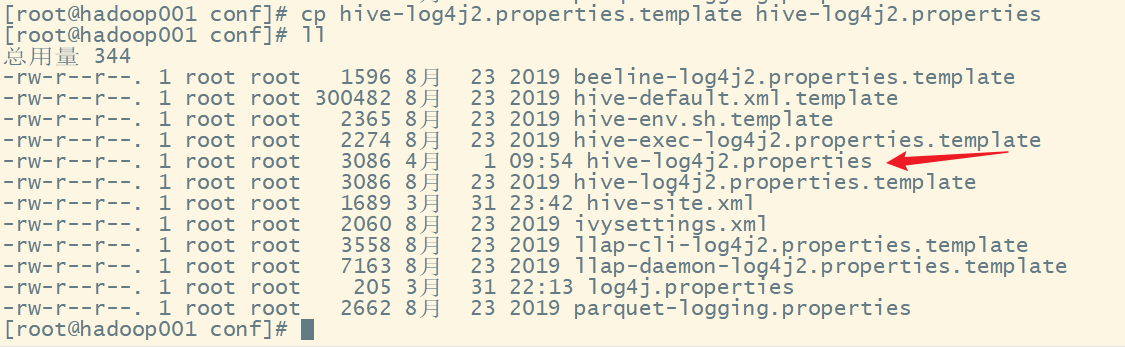
2)在 hive-log4j2.properties ⽂件中修改 log 存放位置
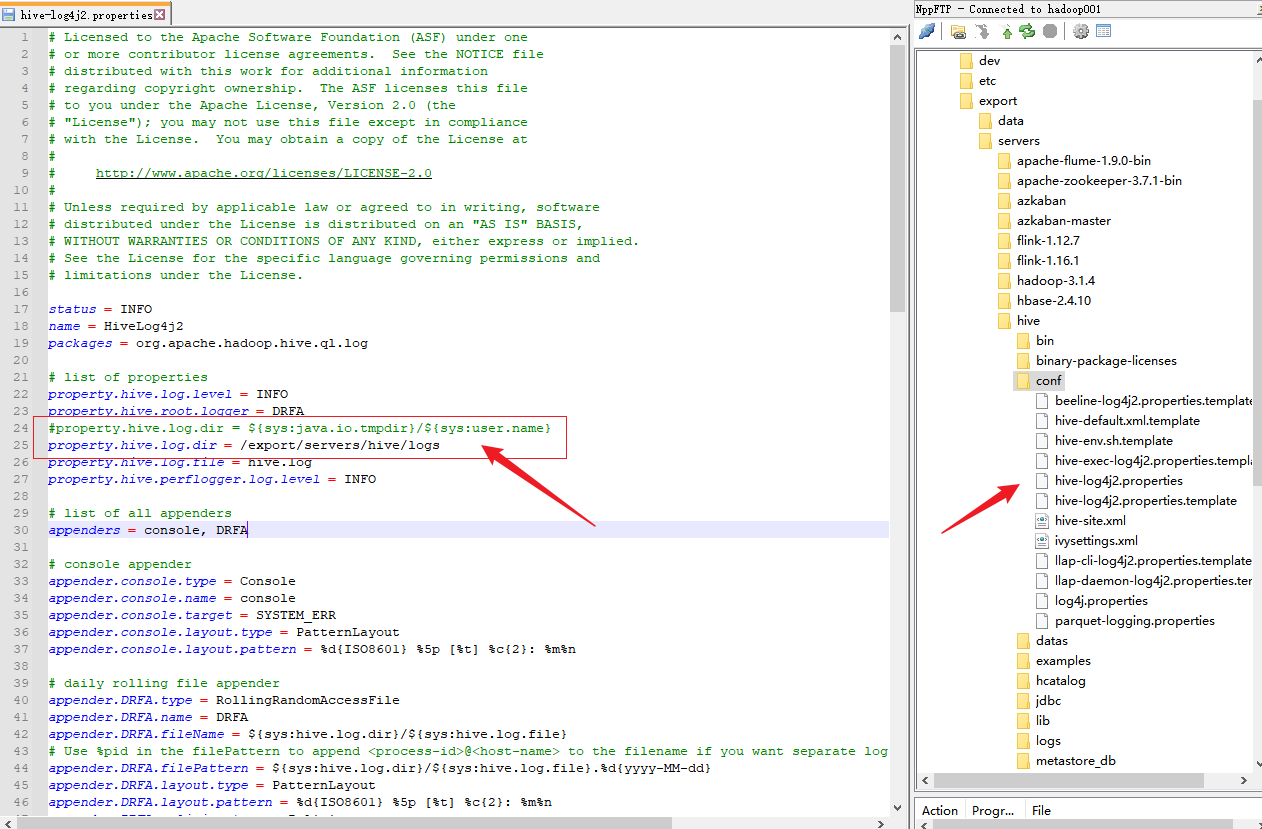
3)⽤hive-script.sh restart重启服务后,查看$HIVE_HOME/hive/logs⽬录


已有新⽣成的⽇志。
4. 打印当前库和表头
在 hive-site.xml 中加⼊如下两个配置:
<!-- 打印表头 -->
<property>
<name>hive.cli.print.header</name>
<value>true</value>
</property>
<!-- 开启这个属性可以在CLI提示符前打印出当前所在数据库名,默认数据库名为default -->
<property>
<name>hive.cli.print.current.db</name>
<value>true</value>
</property>
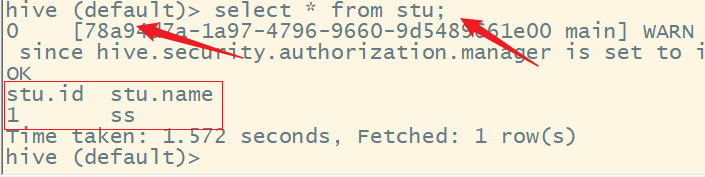
也可以⽤set命令进⾏设置:
hive> set hive.cli.print.header=true;
hive> set hive.cli.print.current.db=true;
set命令的设置仅本次⽣效,Hive CLI重启后失效。 ⽽配置⽂件是永久有效。
5. Hive的JVM堆内存设置
新版本的Hive启动的时候,默认申请的JVM堆内存大小为256M,JVM堆内存申请的太小,导致后期开启本地模式,执行复杂的SQL时经常会报错:java.lang.OutOfMemoryError: Java heap space,因此最好提前调整一下HADOOP_HEAPSIZE这个参数。
1)新建hive-env.sh
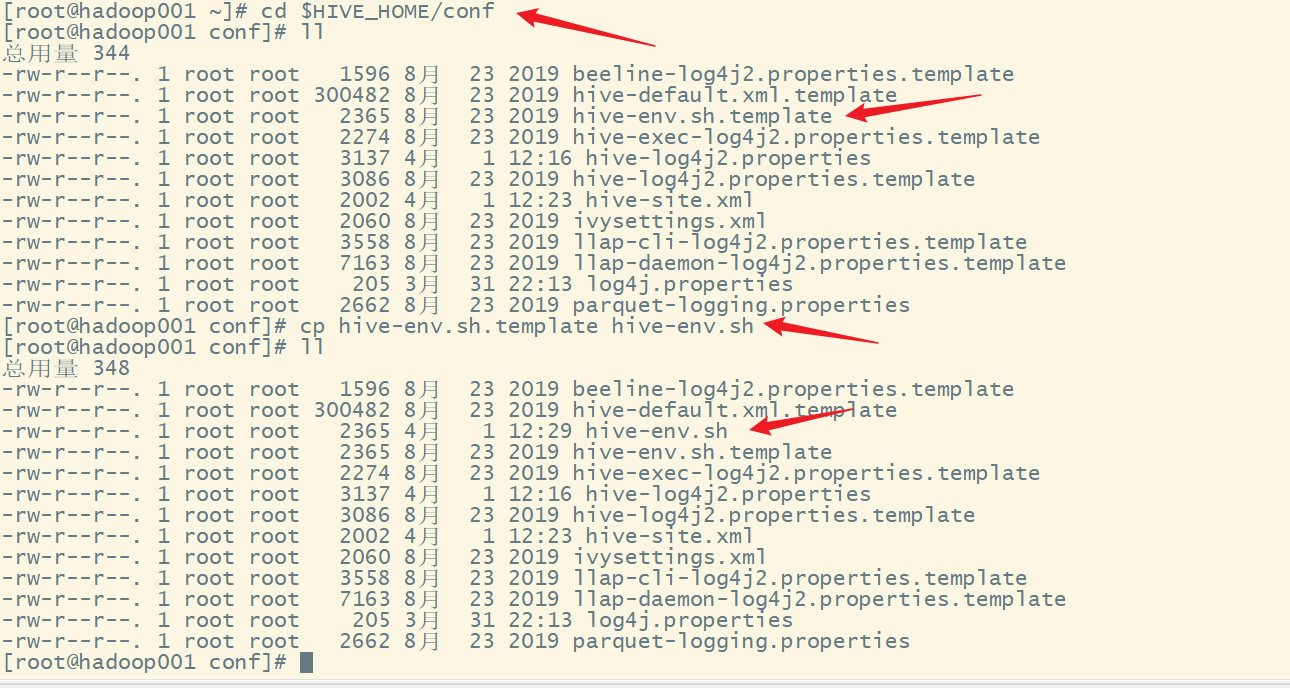
2)修改 hive-env.sh其中的参数
将hive-env.sh其中的参数 export HADOOP_HEAPSIZE修改为2048,重启Hive。
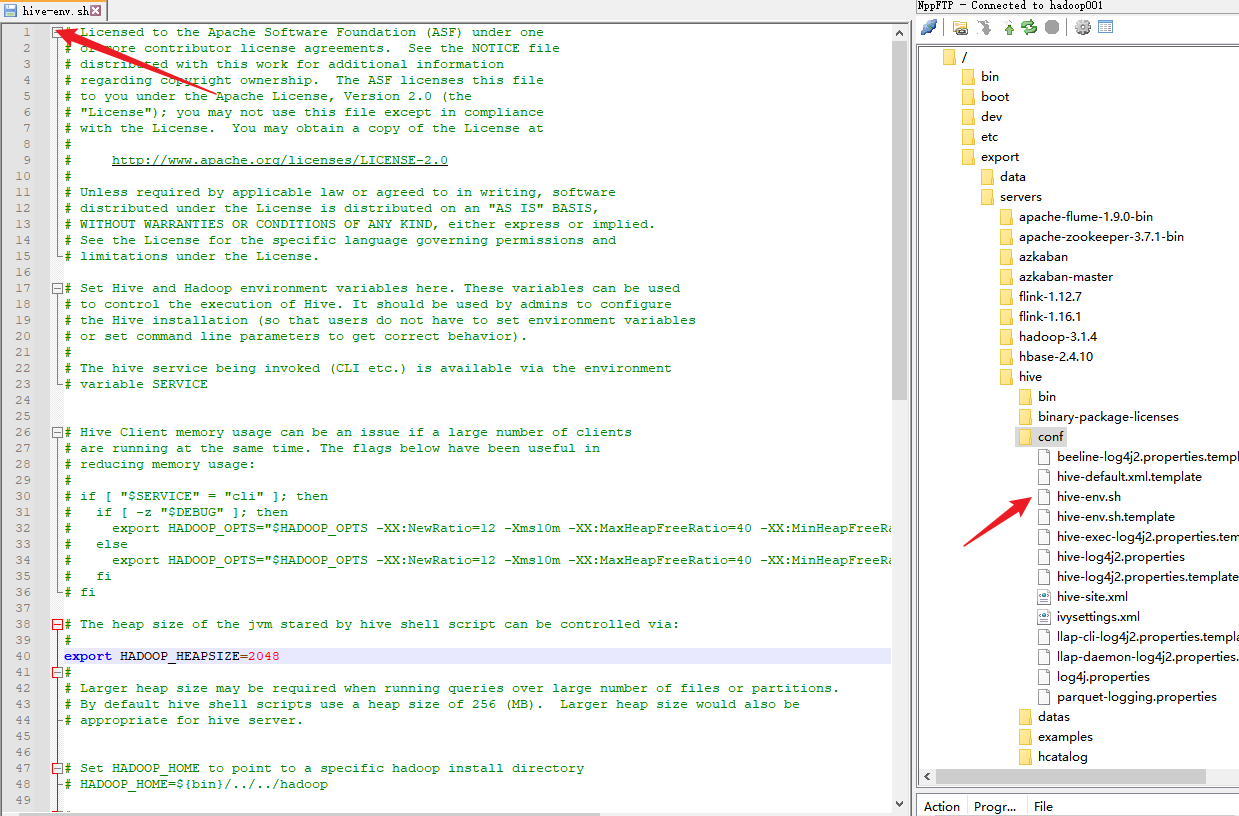
6. 关闭Hadoop虚拟内存检查
在yarn-site.xml中关闭虚拟内存检查(虚拟内存校验,如果已经关闭了,就不需要配了)。
(1)修改前记得先停Hadoop
(2)添加如下配置
<property>
<name>yarn.nodemanager.vmem-check-enabled</name>
<value>false</value>
</property>

(3)修改完后记得分发yarn-site.xml,并重启yarn。
7.出现这个问题
Error while processing statement: FAILED: Execution Error, return code 1 from org.apache.hadoop.hive.ql.exec.StatsTask
执行以下命令没有问题:
show databases;
show tables;
select * from 表名;
插入第一条数据没有问题,但是插入第二条数据出现问题:
Error while processing statement: FAILED: Execution Error, return code 1 from org.apache.hadoop.hive.ql.exec.StatsTask
问题原因:可能是因为MySQL数据库和元数据库在同一台虚拟机上。
解决方案:不配置元数据服务即可。
参考文章:
MySQL启动时出现initialize specified but the data directory has files in it. Aborting问题
Hive数据仓库的安装配置
(img-pO3pUocg-1681884316327)]
6. 关闭Hadoop虚拟内存检查
在yarn-site.xml中关闭虚拟内存检查(虚拟内存校验,如果已经关闭了,就不需要配了)。
(1)修改前记得先停Hadoop
(2)添加如下配置
<property>
<name>yarn.nodemanager.vmem-check-enabled</name>
<value>false</value>
</property>

(3)修改完后记得分发yarn-site.xml,并重启yarn。
7.出现这个问题
Error while processing statement: FAILED: Execution Error, return code 1 from org.apache.hadoop.hive.ql.exec.StatsTask
执行以下命令没有问题:
show databases;
show tables;
select * from 表名;
插入第一条数据没有问题,但是插入第二条数据出现问题:
Error while processing statement: FAILED: Execution Error, return code 1 from org.apache.hadoop.hive.ql.exec.StatsTask
问题原因:可能是因为MySQL数据库和元数据库在同一台虚拟机上。
解决方案:不配置元数据服务即可。
参考文章:
MySQL启动时出现initialize specified but the data directory has files in it. Aborting问题